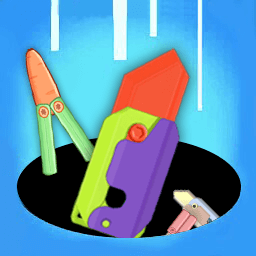如何用手机扫描文件到电脑 手机如何扫描文档到电脑
日期: 来源:冰糖安卓网
如今手机已经成为我们生活中不可或缺的一部分,除了拍照、玩游戏等基本功能外,手机还可以帮助我们扫描文件并将其传输到电脑上。不再需要繁琐的复印过程或大量纸张的浪费,手机扫描文档的功能简单方便,让我们的工作更加高效。如何用手机扫描文件到电脑呢?本文将为大家详细介绍手机扫描文档到电脑的方法,让我们轻松摆脱传统的纸质文档,迈向数字化时代的步伐。
手机如何扫描文档到电脑
操作方法:
1.打开微信,下滑。弹出添加小程序窗口,点击选择扫描全能王,若还没有可以添加一下这个小程序
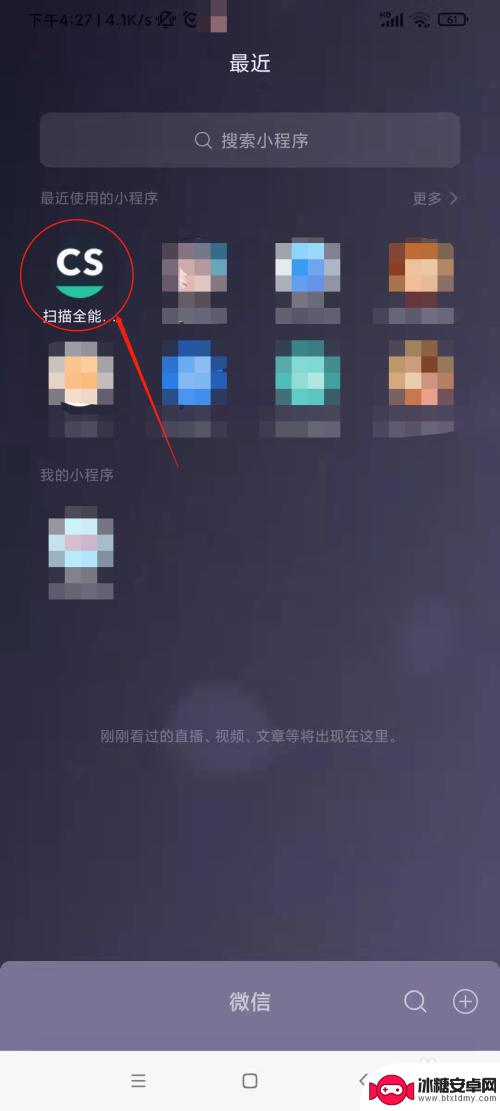
2.打开扫描全能王,点击手机扫描仪功能
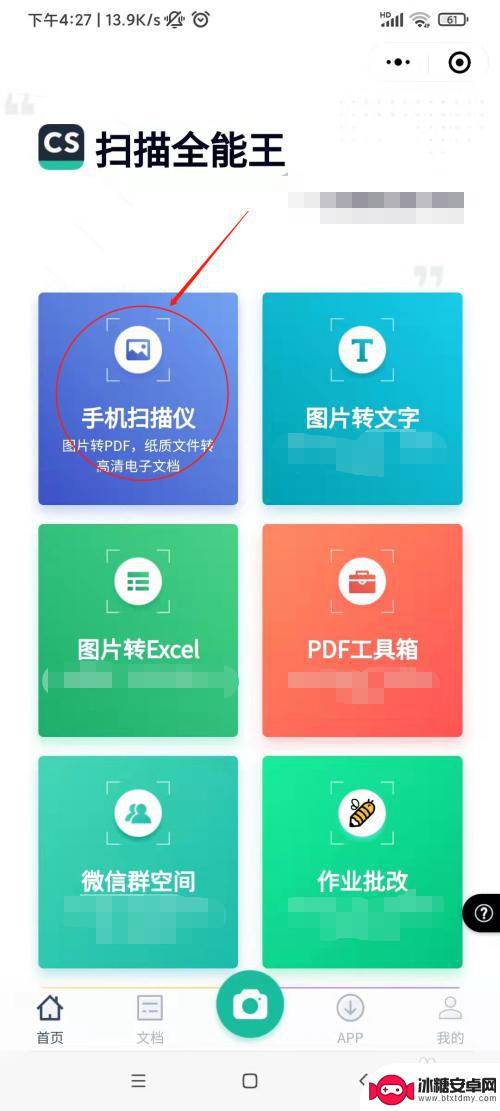
3.弹出三个选项,拍照、从相册选择、导入微信图片,这里选择第一种拍照
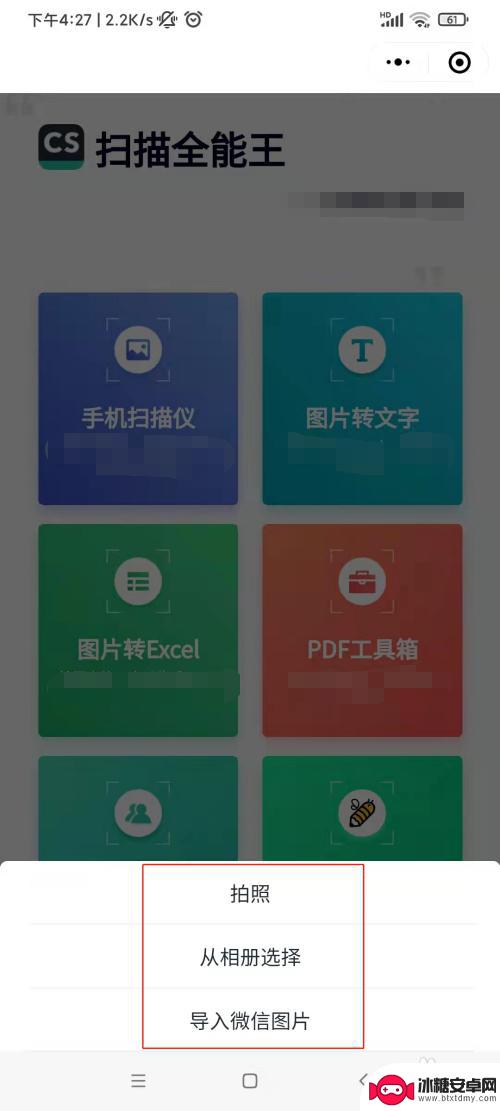
4.对准需要扫描的文档,手机平行放在文档上方,全部能照进去,点击√,再点击完成
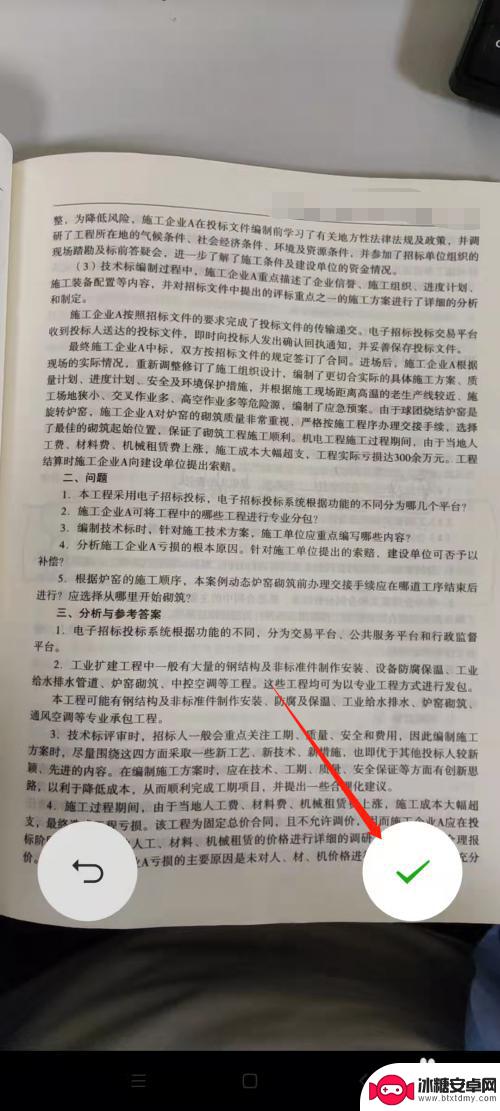
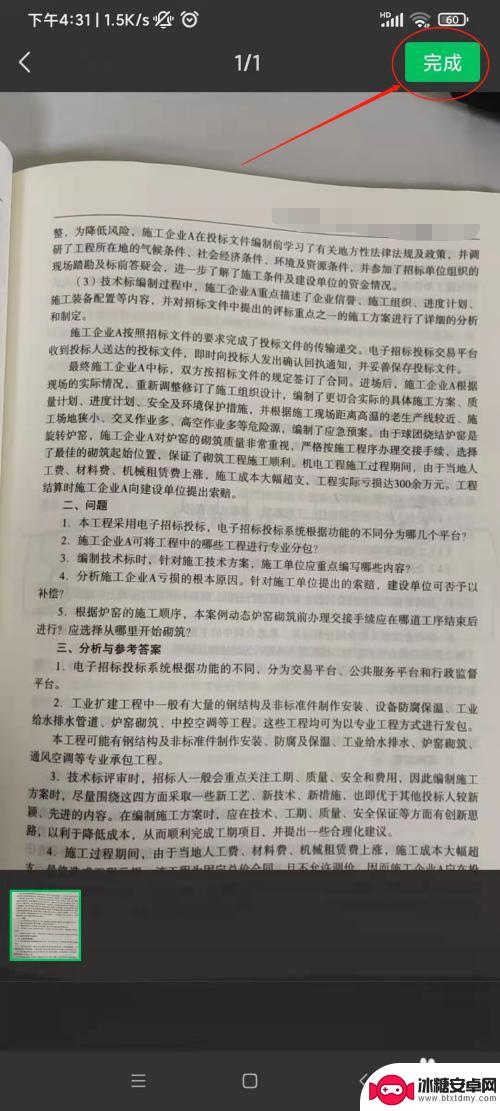
5.拉动图框的小圆圈,直至把文档全部包含进去。点击保存(下面有很多效果选择,增亮,灰度等,大家可以单独试试效果)
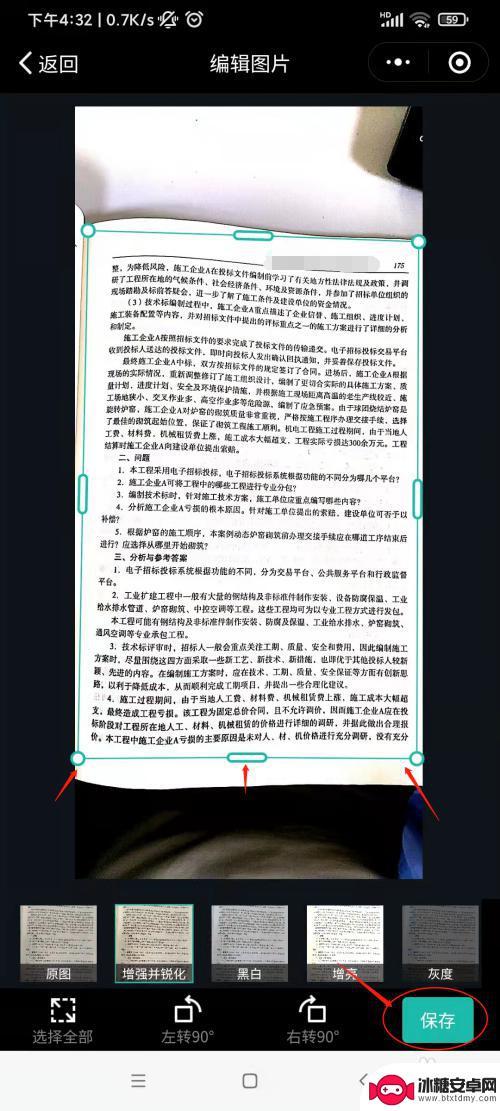
6.这样文档就扫描完成,点击导出文档,弹出对话框。直接选择下载PDF
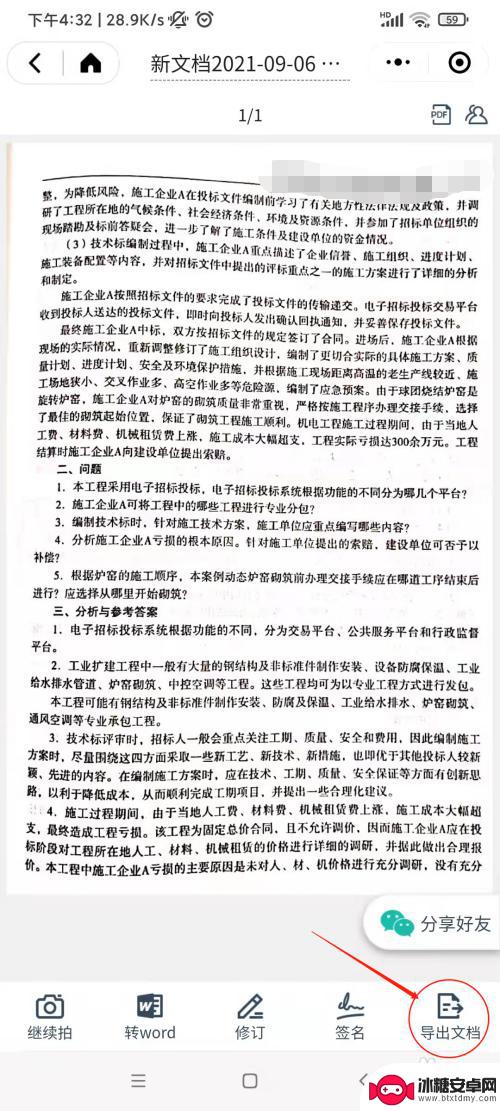

7.点击文档的右上角的三个点点的图标,弹出对话框。选择点击转发,这个是直接通过微信转发,只需电脑上登录微信,就可以直接保存在电脑上了!
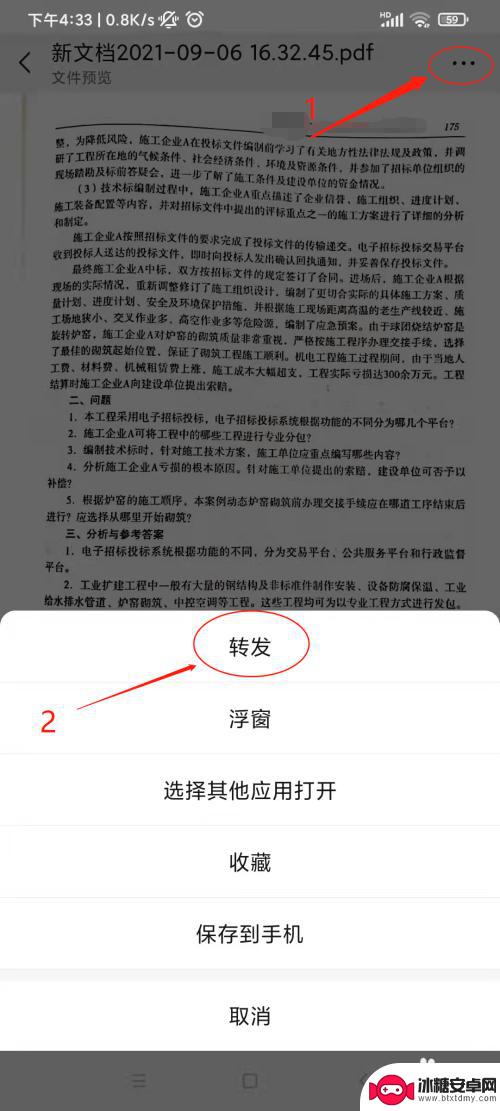
以上是如何使用手机将文件扫描到电脑的全部内容,如果你遇到这种情况,可以尝试按照以上方法解决,希望这对大家有所帮助。